Si eres de las personas que usa más de un sistema operativo, entonces sabrás que se necesita de algún esfuerzo para que pueda trabajar sin problemas. Es decir, necesitas configurar los sistemas operativos para que trabajen de la mejor manera y en conjunto. Del mismo modo, tiene que haber algo que mantenga los datos de tu PC sincronizados. Asimismo, debe haber algo que haga que los dos sistemas tengan constante comunicación.
De la misma manera, si estás utilizando tanto macOS como Windows 10 de manera simultánea, debes saber que hay un método que hace una sincronización de marcadores de Windows 10 a macOS. Por lo tanto, lo puedes hacer a través de iCloud.
En ciertos puntos no se utiliza iCloud
Si estás utilizando el mismo navegador en estos dos sistemas operativos; como por ejemplo, Mozilla Firefox o Google Chrome, no necesitas iCloud. Sabemos que ambos navegadores vienen con su propia configuración integrada y con funciones de sincronización de datos.
No obstante, si estás utilizando Firefox o Chrome en Windows 10 y necesitas sincronizar los marcadores con Safari en macOS. Ahora sí debes tener una extensión o un complemento para que puedas hacer este trabajo.
Sincronizar los marcadores de los navegadores
Ahora bien, si quieres sincronizar los marcadores de Firefox y Chrome con Safari, debes instalar la extensión de iCloud Bookmarks. También la puedes conseguir como complemento. Del mismo modo, esta extensión ha sido desarrollada por Apple. Aunado a esto, debes instalar iCloud para Windows, ya que de esta manera, el complemento puede funcionar.
Todo lo que tienes que hacer es instalar iCloud para Windows. Después, debes iniciar sesión con tu ID de Apple, el que usas en tu Mac.
Instale iCloud para Windows e inicie sesión con el ID de Apple que usa en su Mac.
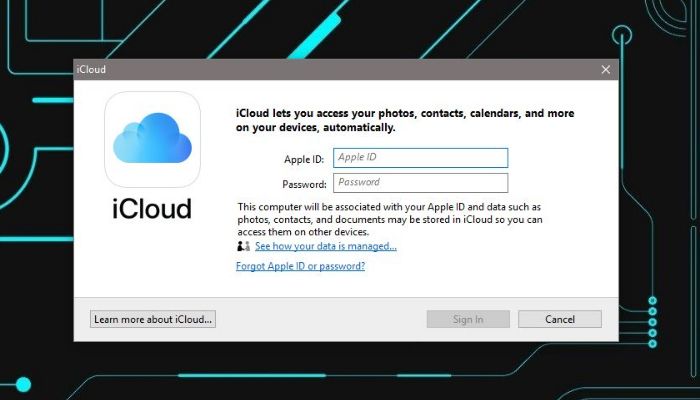
Ahora bien, cuando hayas iniciado sesión, debes seleccionar lo que quieras sincronizar. Si quieres sincronizar los marcadores tanto de Firefox como de Chrome, debes hacer clic en el botón “Opciones”; está junto a “Marcadores” en el panel de iCloud para Windows.
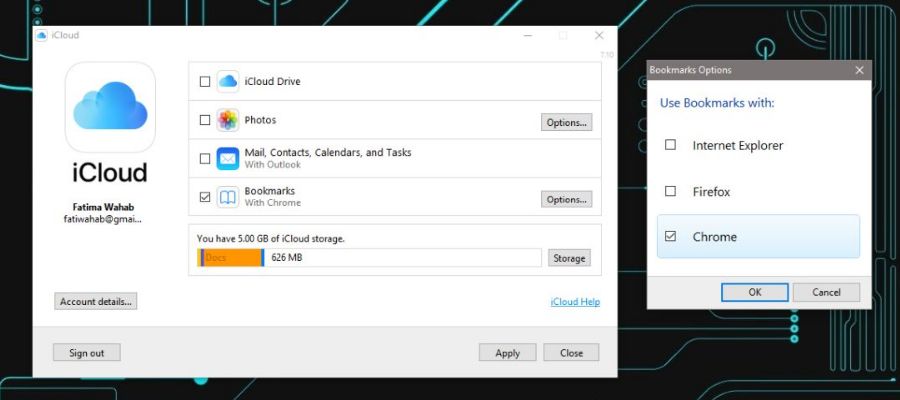
Ahora, debes dar clic en “Aceptar” y esperar a que tus marcadores se sincronicen. Esta operación tardará solo unos minutos, así que dale tiempo. Ya que va a ser desde tu navegador de Windows 10 hacia iCloud.
Ahora, debes ir a tu Mac
Una vez que estés en tu Mac, debes abrir Safari. Tienes que abrir el panel de marcadores dicho navegador. Solo debes esperar algunos minutos para que los marcadores se muestren en Safari totalmente sincronizados.
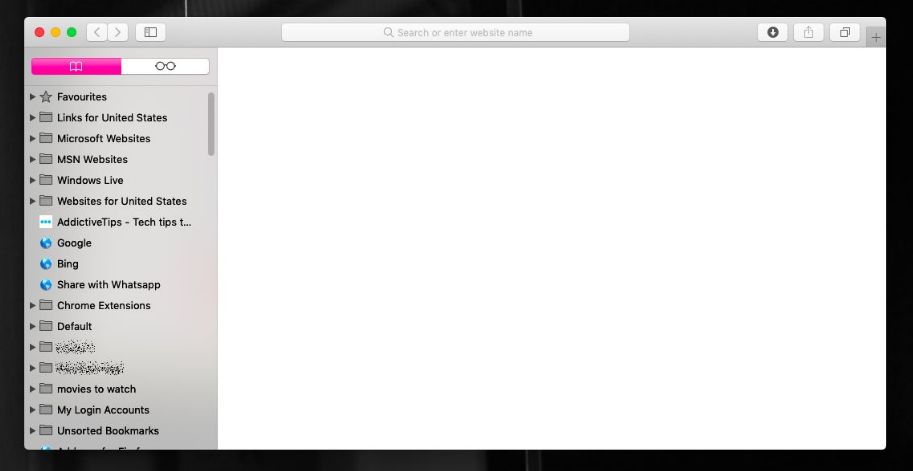
En efecto, los marcadores también se pueden sincronizar desde internet Explorer, esto si todavía lo usas. Ahora bien, si utilizas el Opera o el Edge, no podrás utilizar extensiones de Apple para sincronizar los marcadores. Por lo tanto, si no puedes cambiar de navegador, puedes usar herramientas que puedan sincronizar los marcadores de Opera y Edge. O cualquier navegador que use, como Firefox o Chrome.
Solo debes descargar la extensión adecuada y configurarla
Cuando tengas esta herramienta ya instalada y configurada, puedes utilizar las extensiones de Chrome o Firefox. Así como también la aplicación iCloud para Windows, de esta manera, podrás sincronizar los marcadores de Windows 10 a macOS. Dichos marcadores pueden tardar en aparecer.
Pero una vez que lo hacen, puedes acceder a ellos desde cualquier dispositivo o plataforma iOS. Esto lo puedes hacer si tienes configurada y habilitada la sincronización de iCloud para los marcadores en el navegador Safari.
Por último, debes recordar que estos pasos solo son necesarios si quieres sincronizar lo marcadores con Safari en macOS. Si quieres una opción alternativa, en la que no tengas que usar iCloud, puedes usar la herramienta de sincronización en Chrome o Firefox. Después, debes instalar el navegador en tu Mac y solo debes buscar una herramienta, que, al instalarla en tu Mac, te permita sincronizar los marcadores de los navegadores en Safari.


¿Tienes alguna pregunta o problema relacionado con el tema del artículo? Queremos ayudarte.
Deja un comentario con tu problema o pregunta. Leemos y respondemos todos los comentarios, aunque a veces podamos tardar un poco debido al volumen que recibimos. Además, si tu consulta inspira la escritura de un artículo, te notificaremos por email cuando lo publiquemos.
*Moderamos los comentarios para evitar spam.
¡Gracias por enriquecer nuestra comunidad con tu participación!